Jak zakázat hlášení "běží na pozadí" a "používá baterii" v systému Android Oreo

Pokud máte zařízení s technologií Nexus nebo pixel s funkcí Oreo, "[Oznámení aplikace] běží na pozadí". Máte-li Pixel 2, možná jste viděli toto upozornění, i když je verbiage poněkud odlišný - čte se, že "[název aplikace] používá baterii." I když je to užitečné, může to být docela nepříjemné. Naštěstí se můžete docela jednoduše vypnout
Proč existuje toto oznámení
Předtím, než se o tom chceme zbavit, promluvme si o tom, proč je to na prvním místě. , v předchozích verzích systému Android nebyl žádný skutečný způsob, jak zjistit, zda aplikace běží na pozadí a dělá spoustu věcí, které by neměla dělat. Ve většině scénářů by tyto špatné aplikace způsobily spoušť na baterii tím, že systém zůstane vzhůru - nazývají se to "wakelocks". V termínech laiků to udržovalo systém spánku. To je špatné.
Vlevo: Android 8.0; Právě: Android 8.1 / Pixel 2
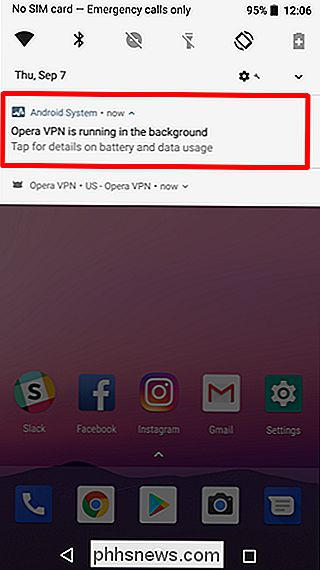
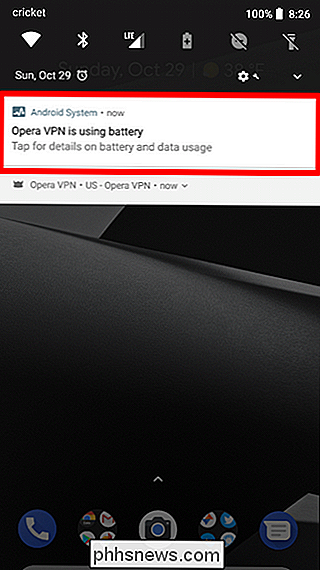
Společnost Oreo vyzývá vývojáře, kteří nechávají své aplikace s novým upozorněním. V podstatě, pokud aplikace běží na pozadí a žvýká životnost baterie, toto upozornění vám to oznámí.
POZNÁMKA: Existuje několik legálních scénářů, kdy aplikace bude nepřetržitě spouštěna na pozadí, jako je služba VPN spuštěná v systému nad obrazovkou. Často se však aplikace neoprávněně spouštějí na pozadí.
Takže, proč zakázat oznámení?
Upřímně, protože lidé prostě nenávidí nadbytečné oznámení - dokonce i ty, které jsou užitečné, jako je tento. avšak
odstranění upozornění nevyřeší problém
. Doba. Existuje důvod, proč toto upozornění existuje, a zbavit se toho nebude činit nic pro vyřešení základního problému. Budete muset buď změnit nastavení v aplikaci nebo ji odinstalovat úplně Dokud to pochopíte a chcete jej stále odstranit, udělejte tuto věc Jak vypnout funkci "Používáte baterii" Upozornění v zařízeních Android 8.1 a Pixel 2
Používáte-li zařízení Pixel 2 nebo v zařízeních Android 8.1 v zařízení Nexus 6P, 5X nebo v originálním pixelu, společnost Google nejen změnila věrohodnost oznámení, ale také zahrnoval způsob, jak jej úplně deaktivovat pomocí oznamovacích kanálů Android. Zde je postup.
Jakmile se oznámení objeví, přejděte doprava. Pak klepněte na ikonu ozubeného kola. Vypněte jej. Nezapomeňte však, že toto oznámení úplně deaktivujete pro
všechna
aplikace - nikoli právě právě to, které se právě zobrazuje. Pokud jste s tím spokojeni, pokračujte a vypněte.
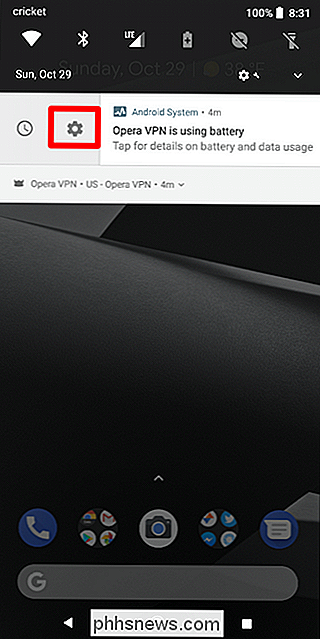
Pokud někdy budete chtít znovu povolit, budete muset přeskočit několik dalších obručí - vypnutí je mnohem rychlejší než opětovné zapnutí . Zatáhněte dolů oznamovací stín a potom klepněte na ikonu ozubeného kola. Odtud přejděte dolů na Aplikace a upozornění. Klepněte na tlačítko "Zobrazit všechny aplikace" a pak na tlačítko nabídky pro přetečení tří bodů vpravo nahoře. Zvolte možnost Zobrazit systém.
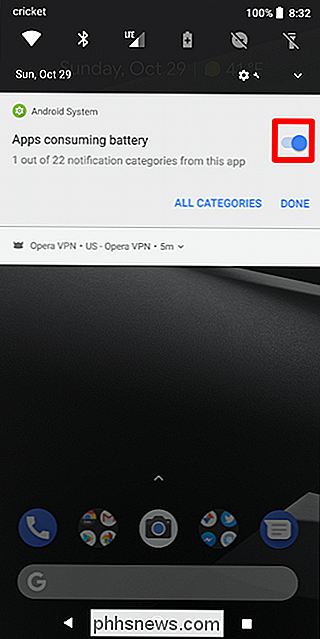
Přejděte dolů, dokud neuvidíte systém Android a klepněte na něj.
Zvolte možnost "Oznámení aplikací" a v části Další naleznete položku "Aplikace spotřebovávající baterii".
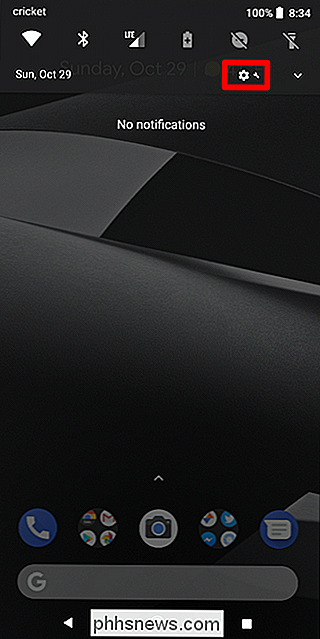
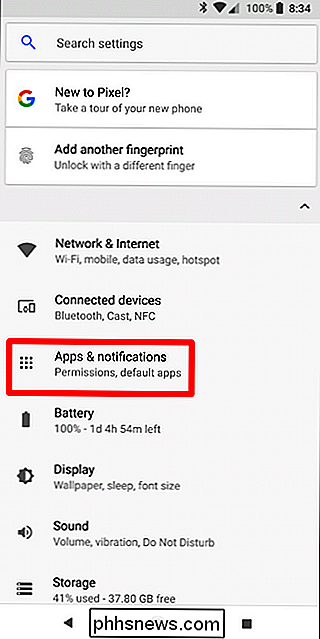
Jak zakázat oznámení "běží v pozadí" v systému Android 8.0
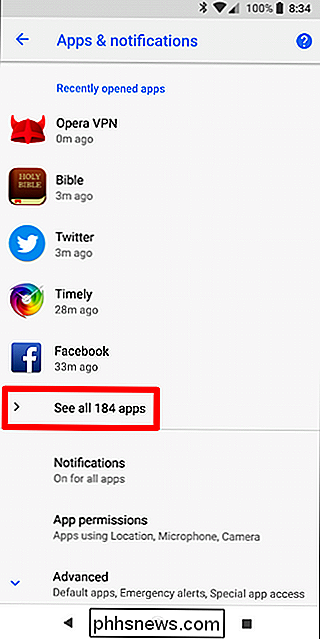
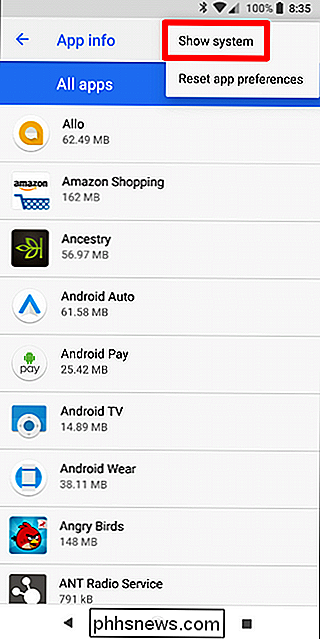
Bohužel, v Androidu 8.0 není možné toto oznámení nativní vypnout.
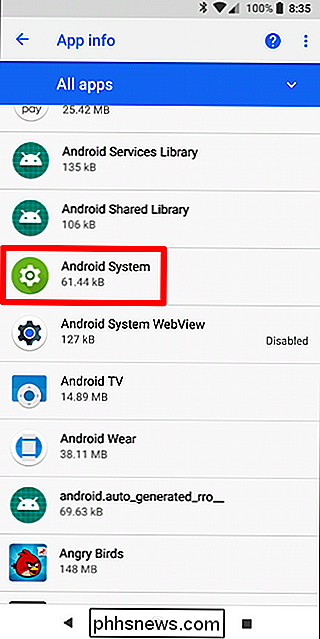
Ale jako u Většina věcí, komunita vývojářů našla způsob, jak je odstranit, a vývojář iboalali vydal aplikaci, aby to udělala. Ve skutečnosti se právě říká "Skrýt" běžící v pozadí "Oznámení", což je asi tak jednoduché, jako kdyby mohla být jména aplikace. Pokračujte a nainstalujte jej.
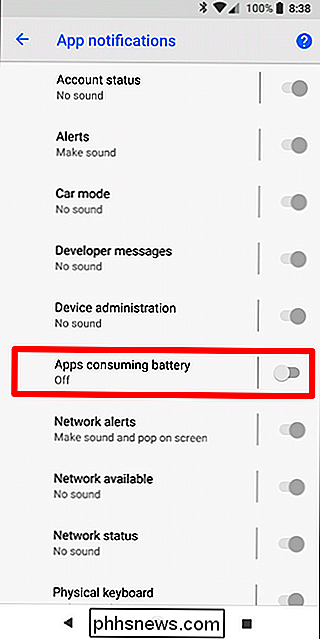
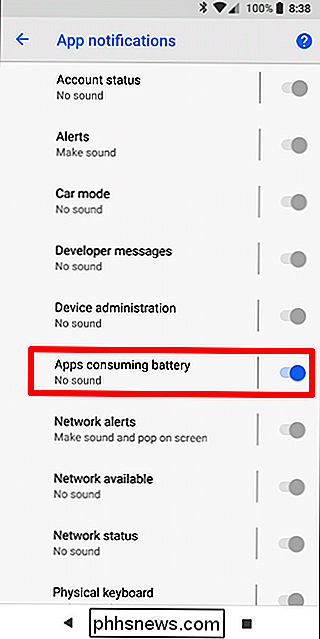
Jakmile je nainstalován, vypálte ho. První věc, kterou musíte udělat, je udělení přístupu k oznámení o aplikaci. Provede vás proces - není to nic.
Pár kohoutků vás hodí do nabídky Oznamovací přístup, kde udělíte povolení.
Výstraha vám poskytne další podrobnosti, takže to jen přijměte.
Boom, to je doslova vše, co je k tomu.
Pokud někdy chcete znovu povolit oznámení, stačí jít zpět do aplikace a zakázat přístup k oznámení .
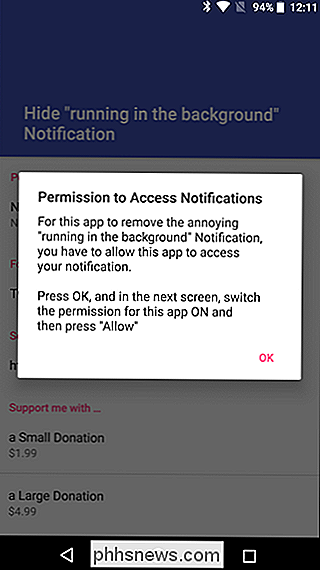
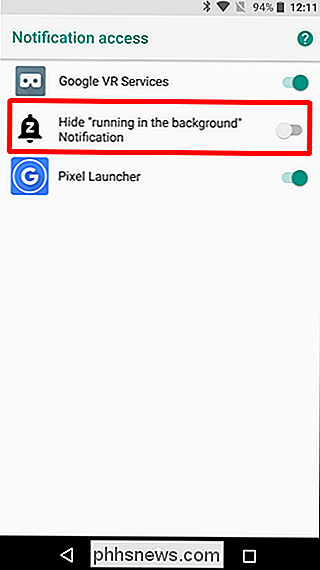

Jak uvolnit prostor na iPhone nebo iPadu
Zdá se, že úložný prostor je jednou z největších stížností uživatelů iPhone a iPad, díky aplikacím, které přebírají čím dál více nemovitostí, a média se stále více stávají hladovějšími než kdy jindy. Zde je návod, jak to napravit. Jak zobrazit informace o ukládání Než se ponoříme hluboko do různých způsobů, můžete uvolnit úložný prostor, nejdříve si přejete přesně vidět, kolik úložného prostoru je spotřebováno a jaké aplikace jsou chybné.

Jak používat Amazon Garage pro nalezení správných dílů pro vaše auto
Když potřebujete najít součást vašeho vozu online, musíte být přesný, abyste se ujistili, že dostanete správnou věc . Amazon Garage vám umožní přidat informace o vašem voze a pak vyhledat pouze díly, které odpovídají vašemu vozidlu. Takže, příště budete potřebovat brzdové destičky nebo žárovky světlometů, nemusíte hledat čísla dílů, abyste zjistili, co potřebujete.



